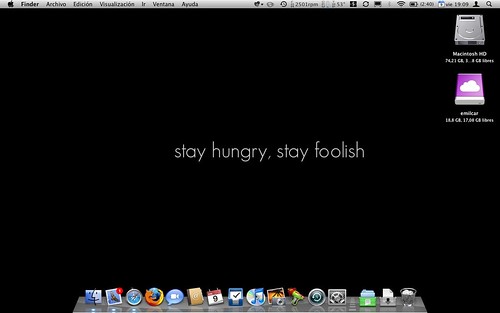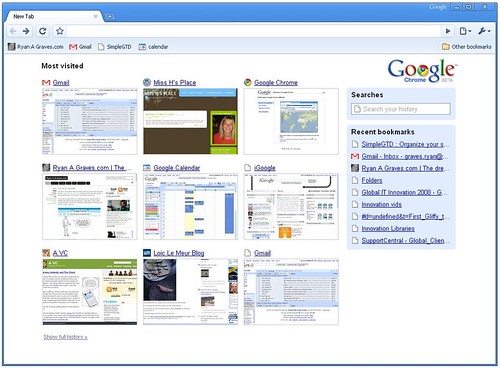Ya voy, ya voy. Me llegó ayer a por la mañana pero por mi horario laboral de estos días y por hacer de canguro de mi ahijado ante el nacimiento de su hermano pequeño, no he tenido mucho tiempo para dedicarle, pero aquí van unas primeras impresiones quizá no muy alagüeñas. Este tipo de cosas son las que haría en el podcast porque creo que seré capaz de explicarme mejor, pero como no tengo mucho tiempo para estructurar mis pensamientos, mejor los vuelco todos aquí y a ver qué sale.

El dispositivo en sí es bastante manejable; viene con un pequeño mosquetón que permite enganchártelo a una trabilla del pantalón y literalmente ni te enteras de que está ahí. Mantienes apretado el botón de encendido unos segundo y enseguida coge cobertura GPS incluso estándo en casa. Los datos de localización los va grabando en una mini multimedia card de 128 Mb que lleva incorporada.

Estando anoche dentro de casa, me localizó con una precisión más o menos de 50 metros, mucho más de lo que es capaz de hacer mi TomTom XL en las mismas circunstancias. Esta mañana lo he llevado encendido en el coche mientras marchaba al trabajo, haciendo fotos de vez en cuando para luego probar. Decididamente, ésta no es la mejor manera de probar la precisión de un GPS de estas características, pero no podía hacer hoy nada más, así que cualquier comentario más que pueda hacer sobre su precisión debéis ponerlo en cuarentena, hasta que lo pruebe en condiciones reales.
Una vez que has dado tu paseo y tomado tus fotos llega el momento de geolocalizarlas y también el momento de la primera decepción: si la base de sincronización del PhotoFinder no está enchufada a la red eléctrica, no hay geolocalización posible. Adiós a mis sueños de geolocalizar las fotos de todo el mundo antes de marcharnos a casa tras la excursión al monte.

La base te pide que le indiques en qué región GMT estás; ojo porque nosotros estámos en GMT+1, pero con el cambio de hora en marzo eso se convierte en GMT+2 y hay que tener claro todo esto, así como también hay que tener la cámara puesta perfectamente en hora. La «guía rápida» del PhotoFinder sugiere que «la hora de un equipo informático con sistema operativo Windows XP/Vista conectado a Internet, el reloj de una orre o el de una estación de tren son buenas referencias» 😉
El LED de la base de sincronización nos informa muy amablemente de cuántas fotos ha conseguido geolocalizar (10 de 10 en mi caso 🙂 ) y muy amablemente nos exhorta a sacar la tarjeta de memoria de la base.

Segunda decepción: cuando importas dichas fotos en iPhoto NO ESTÁN GEOLOCALIZADAS. WTF? ¿Está roto el trasto este? No; si hubiese hecho una compra menos impulsiva, me habría paseado por los foros de Apple, donde la sección de iPhoto hierve con temas sobre estos menesteres. En concreto, varios poseedores del ATP PhotoFinder Mini se quejan de lo mismo que yo, al igual que poseedores de otros sistemas de geolocalización.
Vamos a arrojar un poco de luz sobre el tema; resulta que si coges una de estas fotos y la abres con Vista Previa, puedes ver en la segunda pestaña del inspector que la foto está perfectamente localizada. Ahora viene la locura: si coges esa foto y desde Vista Previa la guardas y luego la importas a iPhoto ¡¡APARECE GEOLOCALIZADA!!
A sugerencia de @patuflinx, usé un software llamado HoudahGeo (de pago). El efecto de este software sobre mis fotos es parecido al de Vista Previa, es capaz de leer el geotagging que llevan y cuando desde ahí las vuelvo a exportar, de alguna manera les añade algo para que iPhoto sea capaz de leer esos datos que antes obviaba. No voy a pagar 30 € por algo que Vista Previa me hace gratis, aunque estoy seguro de que este software hace muchas más cosas que de momento ignoro.
¿Y Flickr? Pues me he dado un paseo pequeño por sus foros y la gente también tiene problemas parecidos. Al parecer, el formato de los datos GPS de las fotos no es tan estandar como a nosotros nos gustaría y eso hace que muchas geolocalizaciones se pierdan por el camino. Afortunadamente este no es el caso del ATP PhotoFinder Mini, ya que sus datos GPS sí son entendidos a la perfección por Flickr; por otra parte, como la interfaz de usuario de Flickr apesta (¡Hola Samuel!) cuando subimos una foto geolocalizada nada nos indica que lo está. Tenemos que pulsar a la derecha de la foto sobre la frase «Añadir al mapa» como si fuera una foto normal, con la diferencia de que la posición que nos muestre el mapa al abrirse ES realmente la de la foto. Me ha costado subir como 30 veces varias fotos para darme cuenta. Por cierto, si subes 50 fotos, tendrás que darle al botoncito de «Añadir al mapa» 50 veces una por una, no hay ni una sola manera de que aparezcan directamente todas en el mapa. Flickr FAIL!!
Como véis las primeras impresiones son regulares nada más, pero hay muchas cosas que me quedan por probar:
– probar la precisión en condiciones reales, es decir, andando por ahí tranquilamente y no con el coche a toda leche
– leerme tranquilamente todos los temas al respecto en los foros de Apple, para ver qué soluciones han encontrado otros usuarios con problemas similares
– ir pensando en hacer algo con Automator para que las fotos de la cámara sean abiertas con Vista Previa, grabadas sobre sí mismas e importadas automáticamente a iPhoto
– esperar respuesta a un e-mail que les he enviado a los de ATP preguntándoles por tooodas estas cosas
Como véis por el título del artículo, tengo pensado hacer otro, probando estas cosas y con un poco más de calma y menos aturullamiento. Estoy muy seguro de que el debate que se va a abrir en los comentarios y las cuestiones que me planteéis serán fundamentales para que saquemos unas conclusiones claras de todo esto. También estoy seguro de que @patuflinx (quién también se lo ha comprado) hará una review 1000 veces mejor cuando le llegue.
Bueno, llevo 10 minutos con el artículo escrito totalmente y repasándolo arriba y abajo; voy a darle ya a publicar porque estoy deseando que empiece el debate.






 Si eres un switcher apenas estarás ahora comprendiendo qué son los widgets: pequeños programas que corren en una pantalla «de fondo» llamada dashboard y que generalmente sirven para proporcionarnos cierta información de referencia. Por defecto en un Mac viene activado un reloj, un calendario, el tiempo y no recuerdo cual más.
Si eres un switcher apenas estarás ahora comprendiendo qué son los widgets: pequeños programas que corren en una pantalla «de fondo» llamada dashboard y que generalmente sirven para proporcionarnos cierta información de referencia. Por defecto en un Mac viene activado un reloj, un calendario, el tiempo y no recuerdo cual más.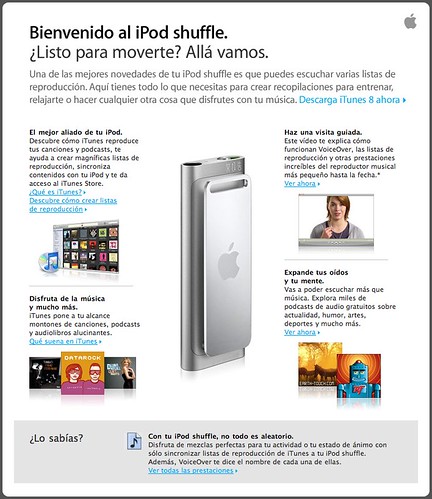









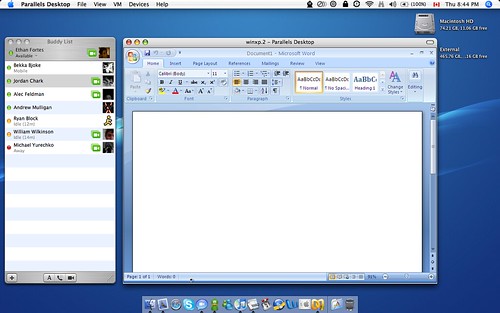







 Fuertemente influenciado por la maravilla de la tecnología que es Spotlight, hace tiempo que busqué para el PC de la oficina, un programa de prestaciones similares que me permitiera usarlo como lanzador de aplicaciones y documentos. Y a fé que lo encontré y se llama
Fuertemente influenciado por la maravilla de la tecnología que es Spotlight, hace tiempo que busqué para el PC de la oficina, un programa de prestaciones similares que me permitiera usarlo como lanzador de aplicaciones y documentos. Y a fé que lo encontré y se llama 

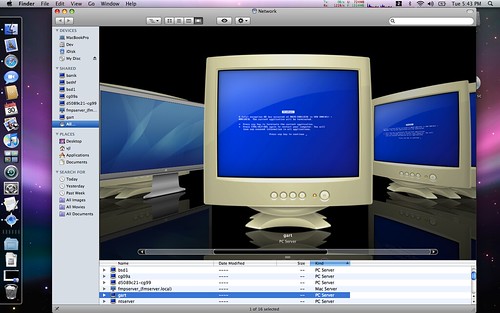





 Hoy leo en
Hoy leo en